Excel查看单元格设置的条件规则的方法教程
2023-02-24 10:04:46作者:极光下载站
在excel表格中有一个“条件格式”功能,使用该功能我们可以设置满足指定条件的但与昂突出显示,方便后续查看数据。比如我们可以设置成绩大于80的单元格突出显示,设置等级为优秀的单元格突出显示,设置月薪介于5000到10000的单元格突出显示等等。如果我们后续需要查看表格中使用的哪些条件格式,小伙伴们知道具体该如何进行操作吗,其实操作方法是非常简单的。我们只需要在“开始”选项卡中点击“条件格式”按钮后在子选项中点击“管理规则”就可以看到了。接下来,小编就来和小伙伴们分享具体的操作步骤了,有需要或者是有兴趣了解的小伙伴们快来一起往下看看吧!
操作步骤
第一步:点击打开需要查看的Excel表格,可以看到表格中有一些突出显示的单元格;
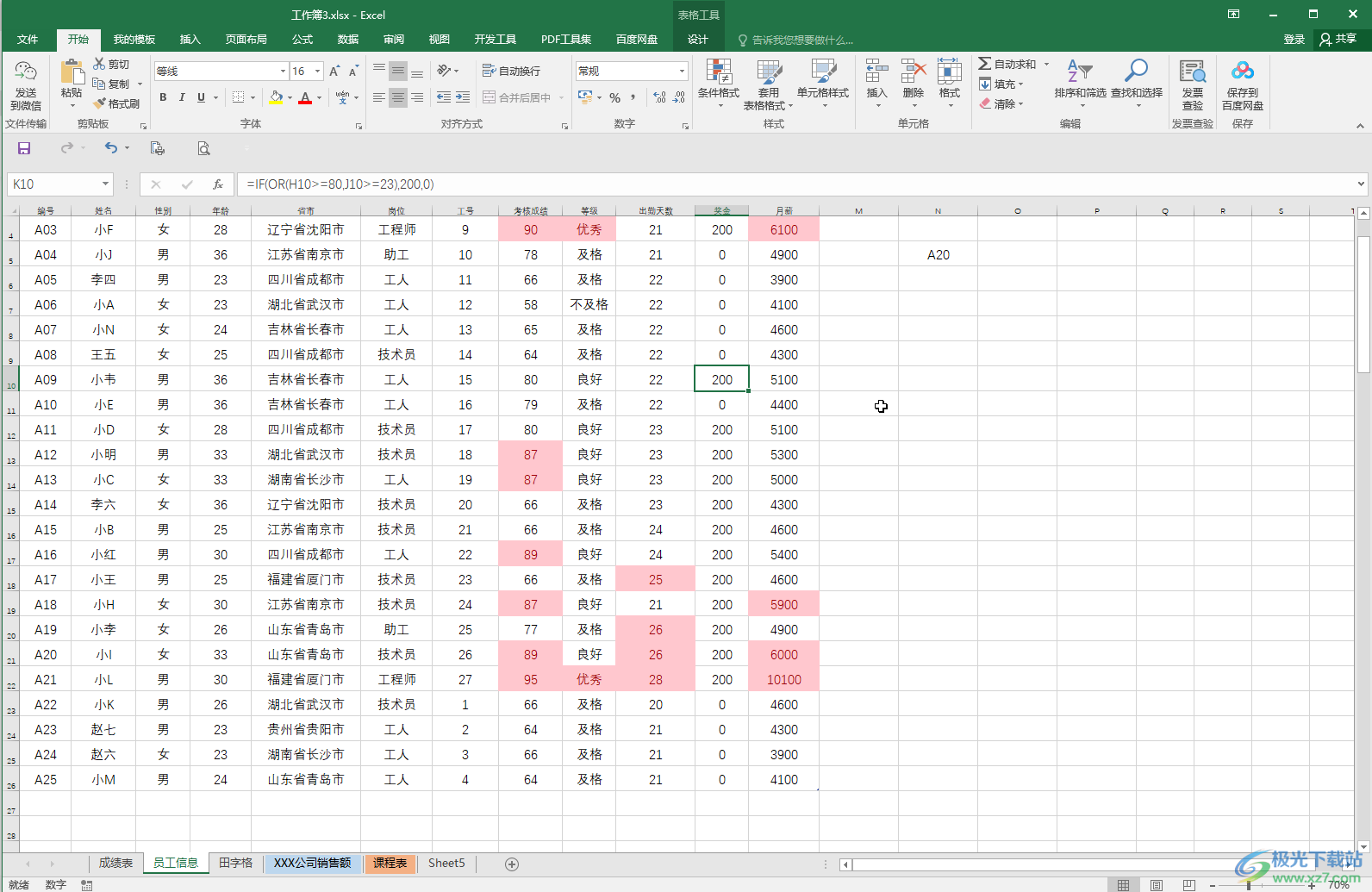
第二步:在“开始”选项卡中点击“条件格式”按钮后在子选项中点击“管理规则”;
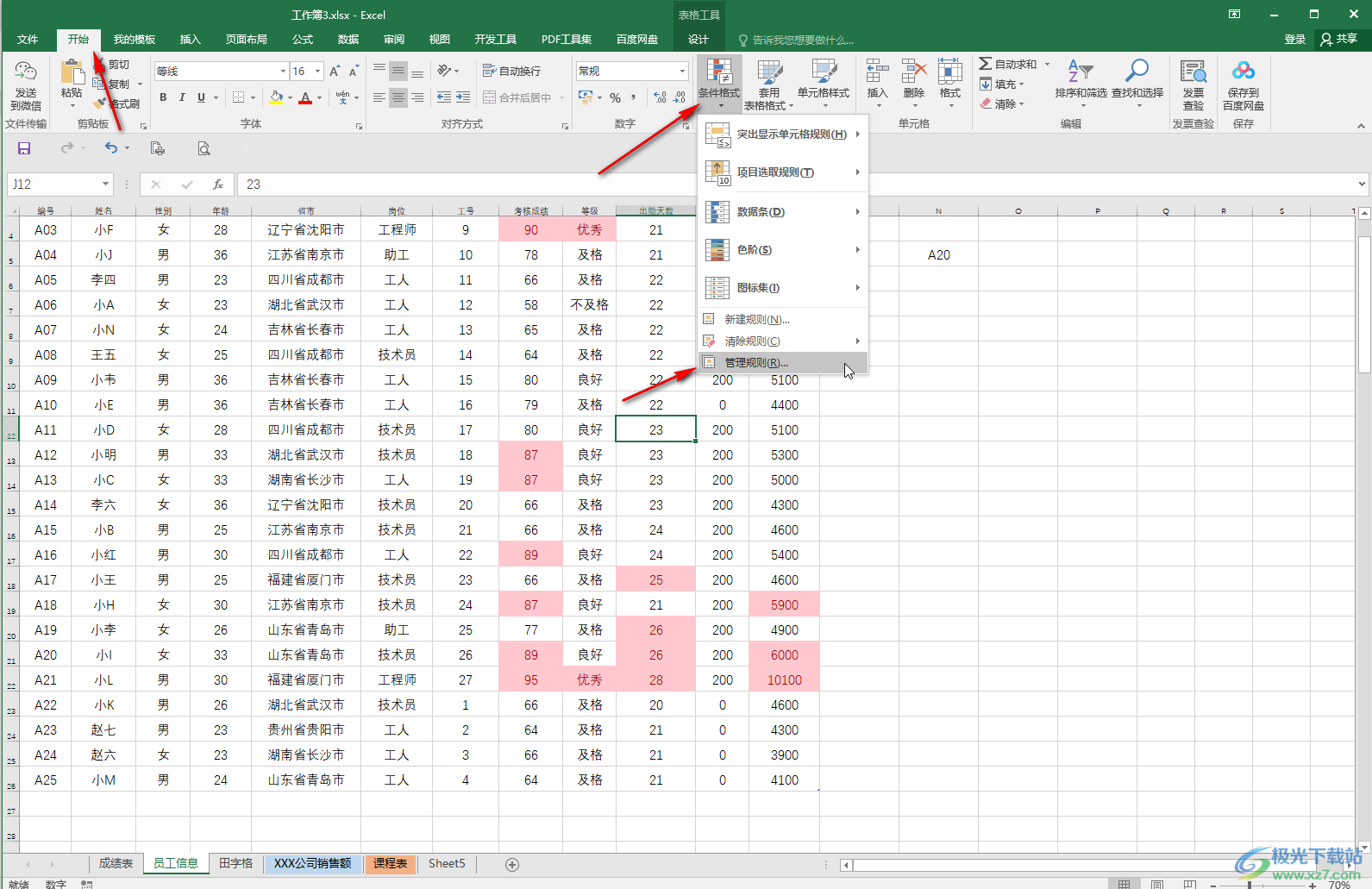
第三步:然后在打开的窗口中点击如图所示的下拉箭头后选择需要查看的范围,比如我们这里选择“当前工作表”;
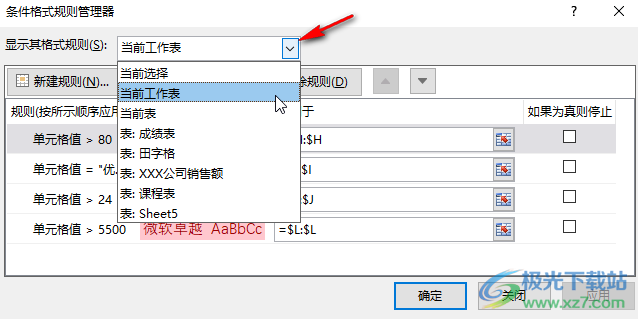
第四步:然后就可以看到当前工作表中设置的条件格式了,比如我们这里的L列,也就是“月薪”列,设置的是大于5500的单元格突出显示为红色文字和浅红色填充效果;
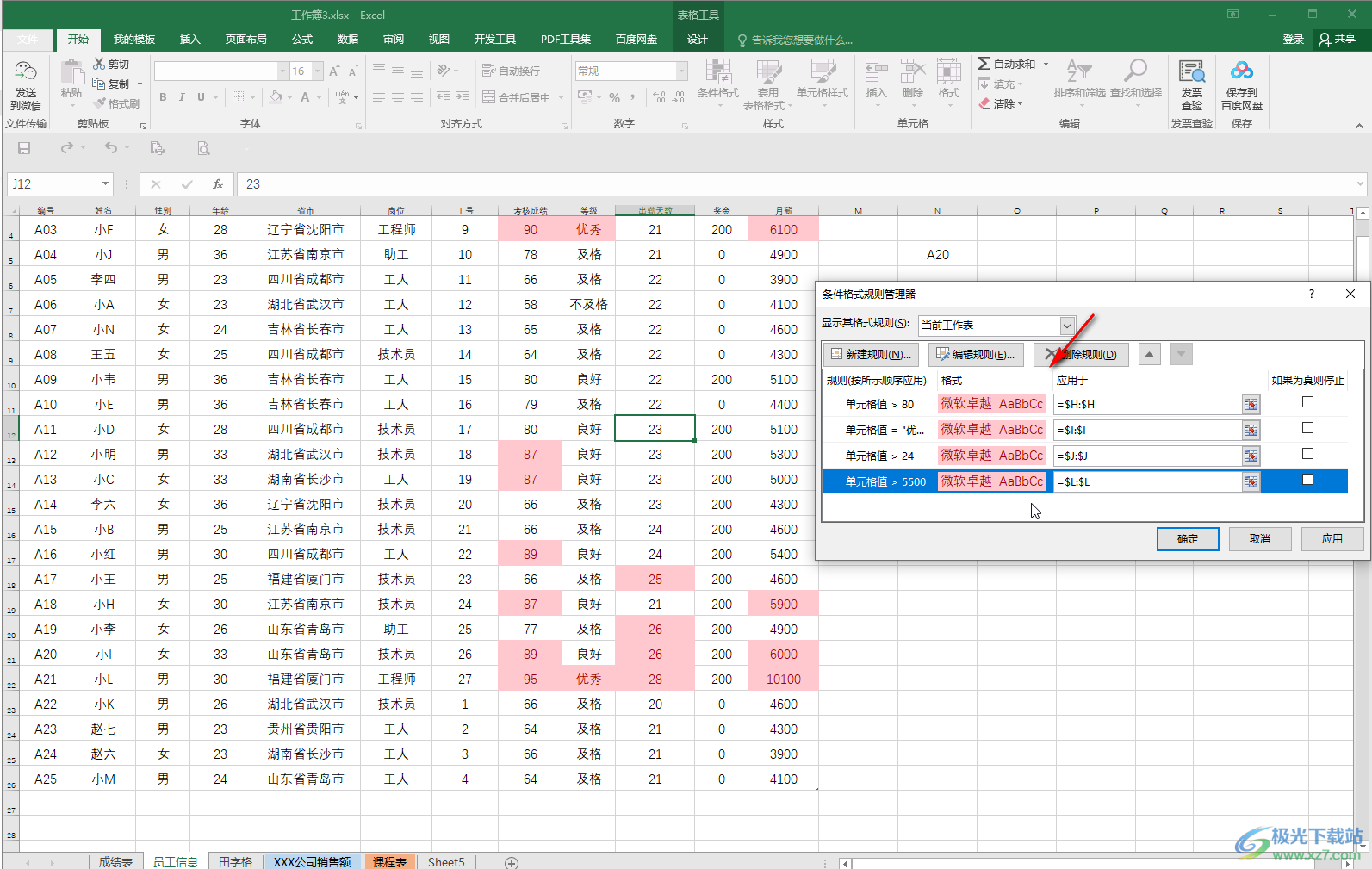
第五步:点击选中某个条件格式后,可以点击“编辑规则”按钮重新设置条件,点击“删除规则”按钮可以清除突出显示。
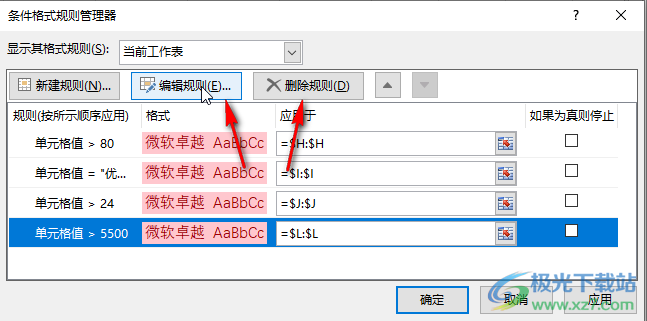
以上就是Excel表格中查看表格中使用了哪些条件格式的方法教程的全部内容了。在“条件格式”下,我们还可以点击“清除规则”按钮批量表格中的条件规则去除。
